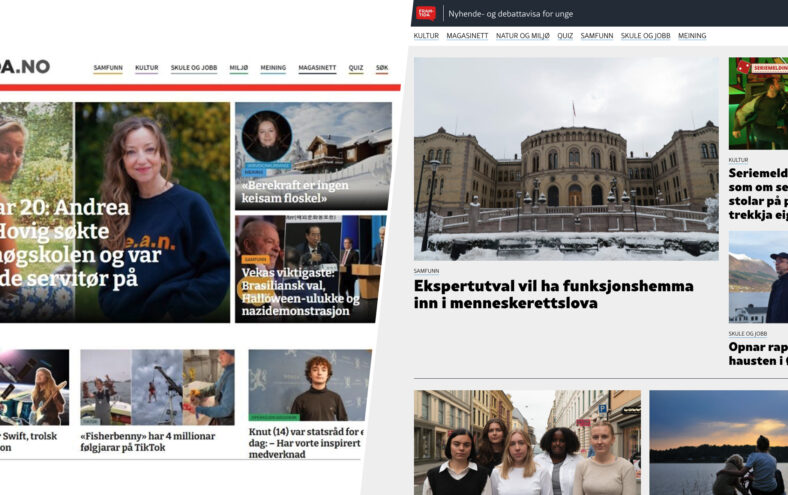Slik set du Framtida som startside!
Ver oppdatert på nyhenda som har noko å seia for framtida di!


Denne artikkelen er eldre enn 1 år gamal. Det betyr at noko av informasjonen kan vere utdatert.
Internet Explorer
1. Vel "Internet Options" på "Tools"-menyen. (Eller viss nettlesaren din er på norsk: "Alternativ for Internett" på "Verktøy"-menyen)
2. Skriv adressa http://www.framtida.no inn i adressefeltet. Klikk OK for å stadfesta valet.
3. Klikk på "Home"-knappen (eller "Startside"-knappen) for å sjå at alt virkar.
Firefox
1. Vel "Innstillingar" fra "Verktøy"-menyen.
2. Klikk på "Bruk opne nettside" i "Hovudside"-menyen (dersom du allereie har http://www.framtida.no framme på skjermen), eller skriv inn adressa i "Adresse"-feltet. Klikk deretter på OK-knappen nedst i vindauga.
3. Klikk på "Heim"-knappen for å sjå at alt virkar.
4. Finn du ikkje "Hjem"-knappen? Korleis tilpasse Firefox.
Chrome
1. Klikk på skiftenøkkel i høgre hjørne og deretter alternativ.
2. Under overskrifta "Startside", vel "Åpne denne siden" og skriv inn www.startsiden.no. Lukk deretter sida.
Safari
1. I toppmenyen, klikk på tannhjulet i høgre hjørne -> "Preferences".
2. Klikk på knappen "Set to current page" eller "Bruk gjeldende" dersom du allerede har http://www.framtida.no framme på skjermen, eller skriv adressa inn i adressefeltet. Klikk OK for å stadfesta valet.
3. Klikk på "Hjem"-knappen for å sjå at alt virkar.
Opera
1. Vel "Settings" på menyen i venstre hjørne og deretter "preferences". Alternativt Ctrl+F12
2. Klikk på knappen "Use Current" eller "Bruk gjeldande" dersom du allereie har http://www.framtida.no framme på skjermen, eller skriv adressa inn i adressefeltet. Klikk OK for å stadfesta valet.
3. Klikk på "Home"-knappen (eller "Startside"-knappen) for å sjå at alt virkar.
Om du heller vil bruka Startsida.no som startsida, og følgja med på Framtida.no-nyhende herifrå, så er det også tilrådd på det varmaste!